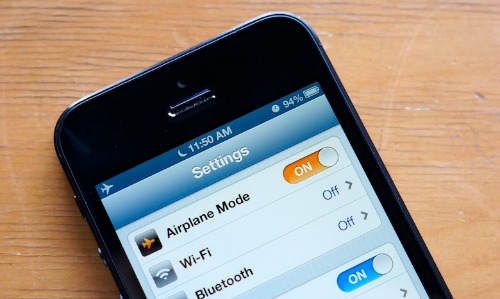1. Giảm ánh sáng màn hình
Một trong những nguyên nhân lớn nhất làm pin nhanh xuống là ánh sáng màn hình, nhất là những màn hình smartphone lớn. Nếu màn hình chờ càng lâu và càng sáng thì pin càng nhanh hết. Android, iOS và Windows Phone đều có tính năng điều chỉnh ánh sáng tự động theo hai chế độ: ánh sáng trong phòng và khoảng bao lâu cho việc hiển thị màn hình. Hãy cài đặt lại thông số này.
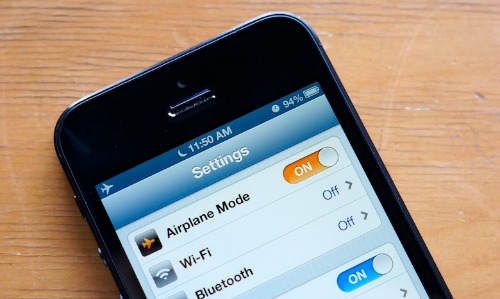
Trên iOS, bạn vào Settings>Wallpapers & Brightness. Cài đặt thủ công và giảm độ sáng đến mức thấp nhất mà bạn cảm thấy thoải mái sử dụng thiết bị. Hoặc bạn chỉnh thời gian tắt màn hình khi không dùng đến. Đây cũng là cách tiết kiệm pin hiệu quả. Vào Settings>General>Auto-Lock to điều chỉnh.
Với Android, vào Settings>Display vào chọn Brightness. Bỏ chọn "Automatic brightness" và điều chỉnh cho phù hợp. Sau đó vào "Screen timeout" bên dưới và chọn thời gian tắt màn hình. Một số điện thoại, bạn có thể quét từ đỉnh màn hình để điều chỉnh ánh sáng ở khu vực thông báo.
Với Windows Phone, trượt sang trái từ màn hình Start rồi ấn Settings>Brightness. Tắt chế độ sáng tự động sang "low", "medium" hoặc "high". Lúc này bạn cần "low"hơn hết.
2. Tắt các tín hiệu thu phát
Các ứng dụng vẫn liên tục cập nhật và rà soát các email mới, tin nhắn văn bản, tín hiệu Wi-Fi, Bluetooth, vị trí và nhiều hơn thế. Những hoạt động này cũng là nguyên nhân làm máy bạn hao pin. Vì vậy, cần tắt các ứng dụng, tín hiệu không cần dùng để giảm tiêu hao.
Với iOS 7, vào Control Center - chỉ cần quét lên từ phía dưới màn hình. Ở đây bạn có thể tắt Wi-Fi và Bluetooth. Nếu bạn không dùng AirDrop - hỗ trợ chia sẻ file và hình ảnh với người dùng Apple khác - thì bạn cũng cần tắt nó. Control Panel và AirDrop là những thứ đầu tiên bạn cần nghĩ đến khi sạc pin.
Một số thiết bị Android có màn hình chủ có thể kiểm soát được tín hiệu thu phát Wi-Fi. Một số khác thì bạn có thể quét xuống từ đỉnh màn hình để thao tác nhanh. Hoặc vào Settings>Wireless & Networks để tắt Wi-Fi và Bluetooth. Còn Windows Phone, vào App list rồi chọn Settings>>Wi-Fi and turn off Wi-Fi networking.
Dịch vụ Vị trí (Location Services) là một nguyên nhân khác ảnh hưởng đến pin của máy. Nó sử dụng GPS, Wi-Fi và báo kết quả tới ứng dụng đang dùng. Trong iOS 7, vào Settings>Privacy>Location Services. Android thì Settings>Personal>Location Services. Windows Phone thực hiện App list>Settings>Location.
3. Tắt các ứng dụng đang chạy không cần thiết
Một vài ứng dụng iOS chạy liên tục trong nền khi bạn không tắt. Để tắt, vào Settings>General>Background App Refresh. Android xem những ứng dụng nào đang tiêu hao năng lượng theo Settings>Battery Usage. Bạn có thể đóng hoặc gỡ app có vấn đề.
Đối với cả iOS và Android, bạn có thể duy trì và tiết kiệm năng lượng từ nhà cung cấp thứ ba như Battery Saver.
4. Tắt thông báo
Một cách khác để cải thiện pin là tắt những thông báo và cập nhật từ Facebook, email, game, trang và các ứng dụng khác. Điện thoại của bạn sẽ tự động nhận những thông báo này khi có kết nối Internet. Vô hình trung, nó đang làm tổn hại đến pin mà bạn không biết.
Để tạp ngừng nhận email cập nhật trên iOS 7, chuyển đổi trong cài đặt email từ "push" sang "fetch". Còn Android, nếu bạn tắt chế độ cập nhật tự động thì vẫn có thể truy vấn bằng cách thủ công.
5. Chế độ tiết kiệm pin
Cách nhanh nhất và dễ dàng nhất để tiết kiệm chính là "Airplane Mode" (chế độ trên máy bay). Nếu Airplane Mode hoạt động hiệu quả, một số điện thoại sẽ có thể tiết kiệm pin cực tốt.
Nó sẽ tắt các tiện ích không cần thiết như Wi-Fi, kiểm tra email tự động, cập nhật phần mềm... Đó là tính năng tuyệt vời của chế độ tiết kiệm pin. Với Android, vào Settings và chọn "Power saving mode" thành "On". Ở Windows Phone, đến App list>Settings và chọn Battery saver.
Theo Trí Thức Trẻ
Tin liên quan: